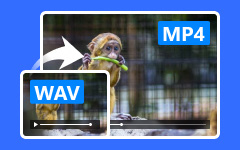Jak přenést video MP4 na iPhone nebo iPad s iTunes nebo bez něj
MP4 je primární volbou pro stahování a ukládání videí. Protože videa ve formátu MP4 mají malou velikost souboru, přičemž si zachovávají docela dobrou audiovizuální kvalitu. Někdy se však může stát, že nebudete moci přehrát MP4 na iPhone. Ne všechna videa MP4 jsou kompatibilní s iPhone a iPad. Pokud chcete na svém zařízení se systémem iOS přehrávat MP4, můžete pokračovat ve čtení a získat kompletní návod. Tento článek vám ukáže, jak převést a přeneste MP4 do iPhone 11 a starší zařízení iOS dvěma různými způsoby.

Část 1: 2 způsoby, jak převést video MP4 na kompatibilní formát iPhone
Přestože MP4 je široce podporována většinou video přehrávačů a editorů, stále musíte převést MP4 do formátu videa pro iPhone. iPhone přijímá videa MP4 komprimovaná pouze v H.264 a MPEG-4. Pokud chcete sledovat MP4 v iPhone, postupujte podle následujících kroků.
Způsob 1: Jak převést soubory MP4 na iPhone v dávce
Chcete-li dávkově převést videa MP4 do iPhone pro přehrávání, můžete se podívat na Tipard Video Converter Ultimate. Jedná se o dávkový video převodník, který dokáže rychle změnit formát videa více souborů. Můžete získat 60x rychlejší rychlost dávkového převodu souborů MP4 na iPhone v plné kvalitě.
- 1. Převod videa MP4 na formáty Apple iPhone a iPad.
- 2. 60x rychlejší rychlost než jiné běžné video konvertory MP4.
- 3. Zachovejte plnou kvalitu nebo přizpůsobte nastavení výstupního videa, včetně video kodéru, rozlišení, obnovovací frekvence a dalších.
- 4. Zvyšte kvalitu videa nebo aplikujte video efekty na vaše video MP4.
- 5. Komprimujte video MP4 zmenšíte velikost souboru.
Krok 1 Zdarma stáhnout, nainstalovat a spustit Tipard Video Converter Ultimate. Přetáhněte videa MP4 do hlavního rozhraní.

Krok 2 Z pravé strany videa MP4 rozbalte Formát seznam. Přejděte dolů a vyberte iPhone z Přístroj kategorie. Zde můžete získat všechny formáty kompatibilní s iPhone. Navíc můžete kliknout na ikonu Nastavení ikonu pro úpravu nastavení profilu.

Krok 3 klikněte Převést vše převést videa MP4 na iPhone. Převod MP4 na iPhone bude dokončen v krátkém čase.

Způsob 2: Jak převést soubor MP4 na iPhone jednotlivě
Pokud chcete převést video MP4 na iPhone, funguje také převodník MP4 na iPhone online. Navíc je to také dobrý způsob, jak přímo převádět video do formátu kompatibilního s iPhone na iPhone.
Krok 1 Otevřete online převodník MP4 na iPhone, například Zamzar.
Krok 2 klikněte Přidat soubory pro import videa MP4. Nebo můžete vyplnit i odkaz na video.
Krok 3 Z rozevíracího seznamu výstupu vyberte iPhone od Video formáty.
Krok 4 klikněte Převést nyní převést MP4 na iPhone online zdarma.
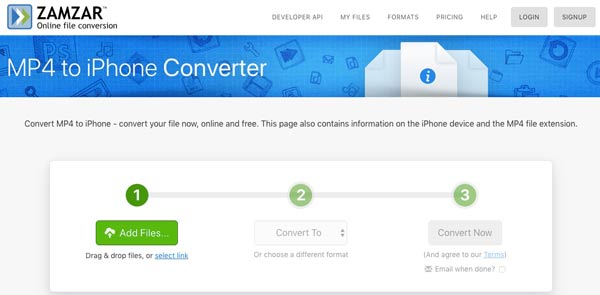
Část 2: 2 způsoby přenosu souborů MP4 do iPhone s iTunes nebo bez něj
Nyní musíte převést převedené video MP4 do vašeho iPhone. iTunes byly pro uživatele iOS výchozím softwarem pro přenos souborů. Můžete však také získat jeden nový nástroj pro přenos souborů MP4 do iPhone z počítače se systémem Windows nebo Mac.
Způsob 1: Jak přenášet soubory MP4 z počítače do iPhone bez iTunes
Chcete-li se zbavit nevýhod iTunes, můžete použít Tipard iPhone Transfer k přenosu videí z iPhone 12/11 do počítače nebo naopak. Software pro přenos iPhone je plně kompatibilní s iOS 13/14/15. Můžete importovat, exportovat, přenášet a spravovat všechny soubory iPhone bez odstranění nebo přepsání.
- 1. Selektivně přenášejte MP4 z Windows / Mac na iPhone 12/11 / XS / XR / X / 8 a další a také knihovnu iTunes.
- 2. Vysoce kompatibilní s iOS 17 pro přenos všech souborů.
- 3. Uspořádejte a spravujte všechny mediální soubory uložené v iPhone.
- 4. Po přesunutí do iPhone zachovejte původní soubor.
Krok 1 Spusťte Tipard iPhone Transfer. Připojte iPhone k počítači pomocí kabelu USB. Postupujte podle pokynů na obrazovce a povolte režim ladění UDB.

Krok 2 Vybrat Media v levém panelu. Všechny mediální soubory iPhone se zobrazí v hlavním rozhraní.
Krok 3 klikněte přidat na horním panelu nástrojů. Vybrat Přidat soubory) or Přidat složku ze seznamu. Procházejte a vyberte převedené video MP4 pro iPhone.
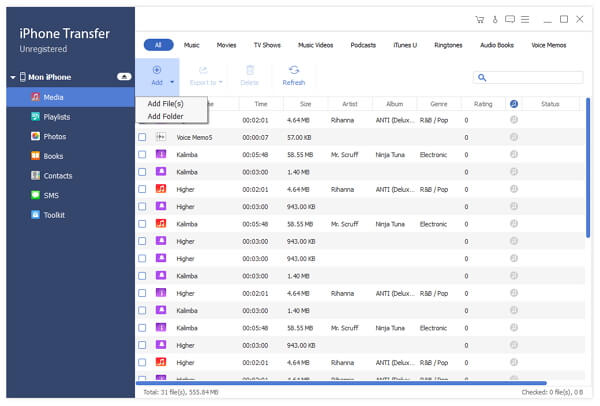
Krok 4 Potvrďte a přeneste vybraná videa MP4 do iPhone bez iTunes.
Způsob 2: Jak přenášet soubory MP4 z počítače do iPhone pomocí iTunes
Pokud trváte na tom, abyste pro přidání MP4 do iPhone používali iTunes, musíte aktualizovat iTunes na nejnovější verzi. Před přenosem videa MP4 do iPhone byste měli přidejte jej do knihovny iTunes jako první.
Krok 1 Spusťte iTunes. Klikněte na Hudba v levém horním rohu a poté přepněte na Filmy.
Krok 2 Vybrat Přidat soubor do knihovny z Soubor seznam. Později importujte video MP4 do knihovny iTunes.
Krok 3 Připojte iPhone k počítači. Poté, co iTunes váš iPhone rozpozná, zvolte Filmy z levého menu.
Krok 4 Kontrola Synchronizovat filmy a vyberte níže video MP4.
Krok 5 klikněte Sync pro synchronizaci videa MP4 s iPhone. Neodpojujte iPhone, dokud proces přenosu videa MP4 do iPhone neskončí.
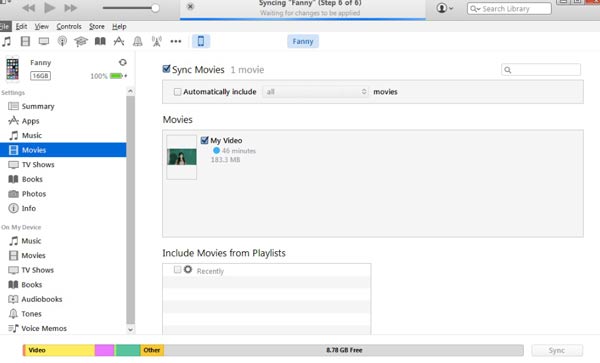
Část 3: Nejčastější dotazy týkající se uvedení MP4 na iPhone
Proč se na mém iPhone nehraje MP4?
Pro přehrávání videí MP4 na iPhone bez převodu je nutná komprese H.264 nebo MPEG-4. Pokud tomu tak není, iPhone nemůže rozpoznat vaše video soubory MP4.
Jak uložit MP4 do iPhone Camera Roll?
Přenesené video MP4 bude ve výchozím nastavení uloženo do knihovny videa. Pokud chcete přenášet video MP4 do iPhone Camera Roll, musíte nahradit iTunes programem Tipard iPhone Transfer.
Jak stáhnout MP4 z Disku Google do iPhone?
Video MP4 můžete uložit na svůj iPhone Camera Roll. Stačí si vybrat Odeslat kopii z Moře seznam v aplikaci Disk Google. Pak zvolte Uložit video stáhnout MP4 do iPhone Camera Roll přímo.
To je vše pro přenos MP4 do iPhone nebo iPad z PC nebo Mac. Přehrávání videa MP4 můžete na svém zařízení se systémem iOS hladce dosáhnout. Bez ohledu na to, kolik souborů MP4 chcete přenést, můžete získat velmi rychlou rychlost pro převod a přenos.